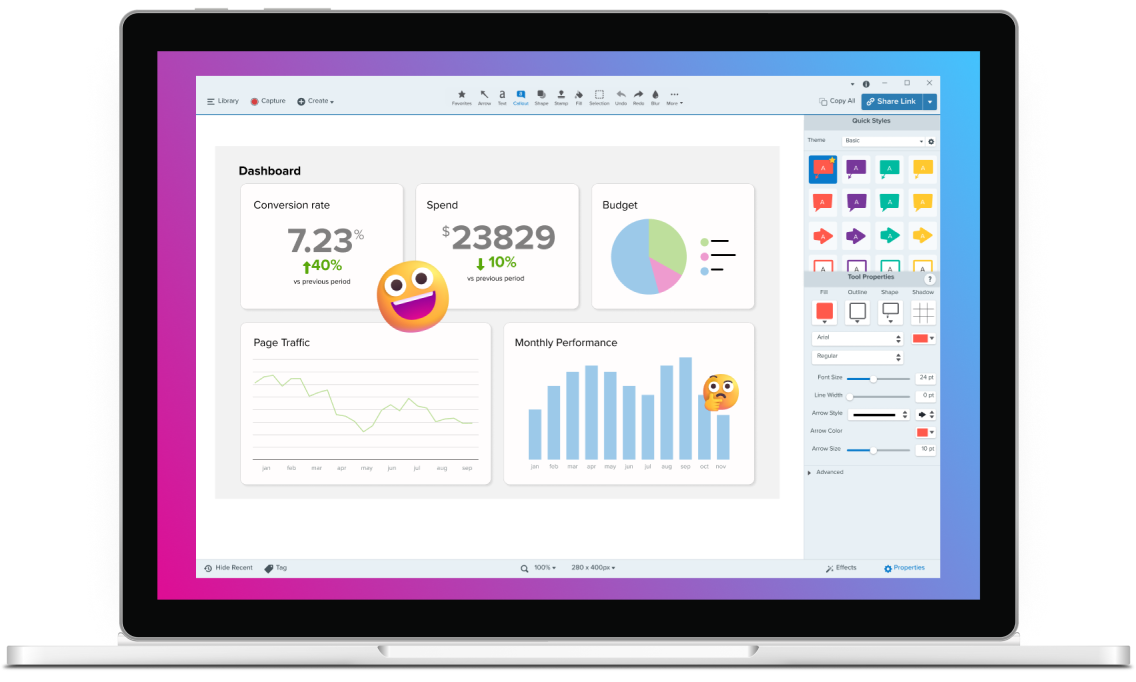Découvrez toutes les capacités de Snagit
Captures d’écran
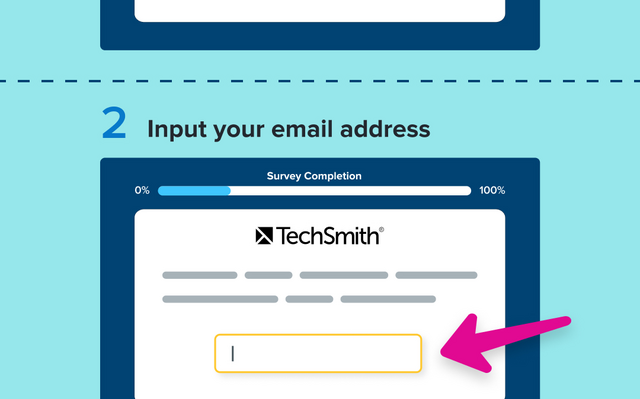
Capture par étapes
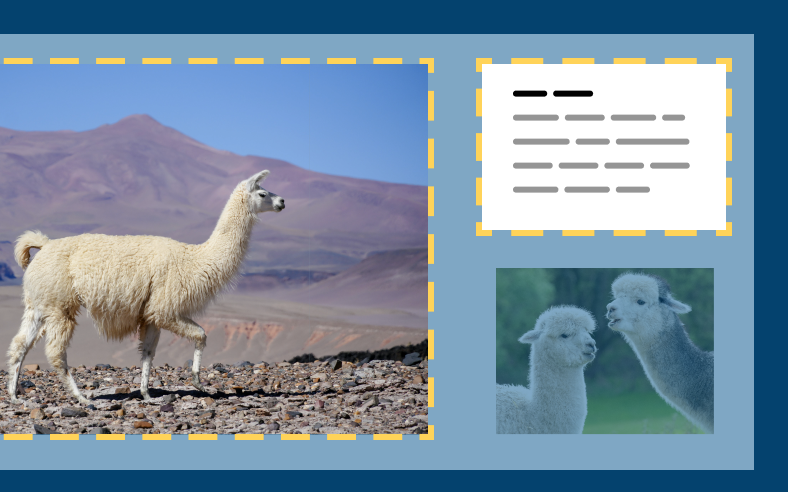
Zones multiples
Capturez plusieurs parties de l’écran en même temps. (Windows uniquement)

Capture de la webcam
Capturez les images de votre webcam. (Mac uniquement)
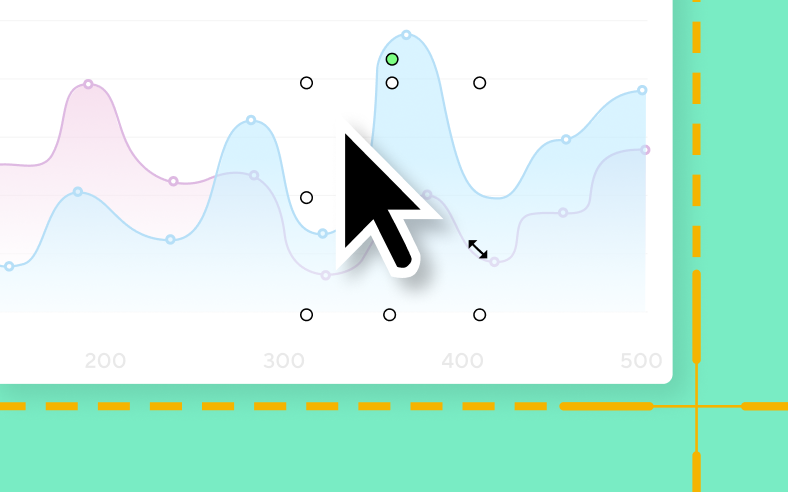
Modification du curseur
Supprimez, redimensionnez et déplacez votre curseur sur une capture d’écran fixe.
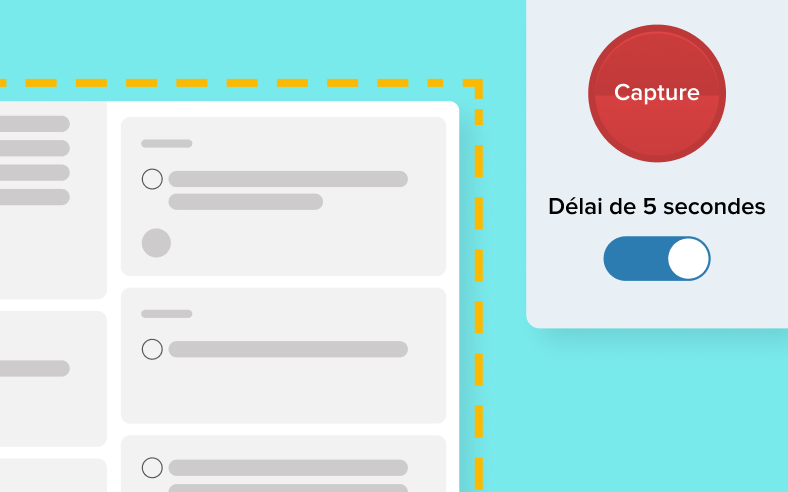
Retardateur
Laissez-vous du temps pour préparer votre écran en retardant la capture de quelques secondes.
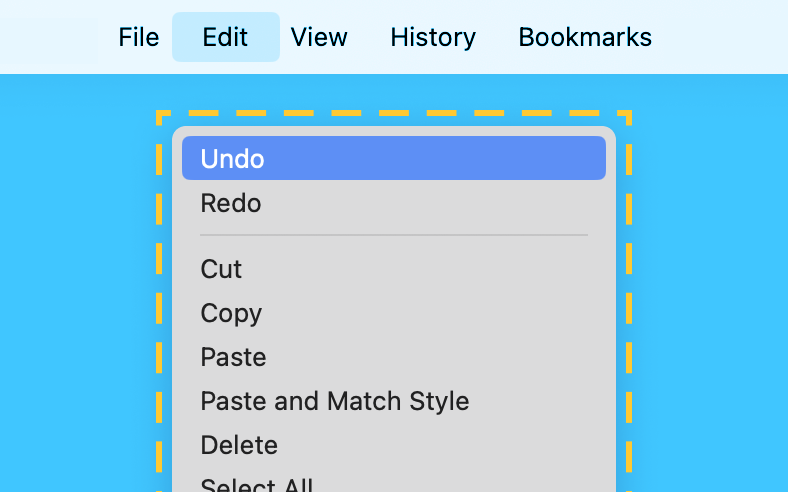
Capture de menus et d’objets
Sélectionnez automatiquement des fenêtres, des applications et des menus déroulants. (La capture d’objet est uniquement disponible sous Windows.)
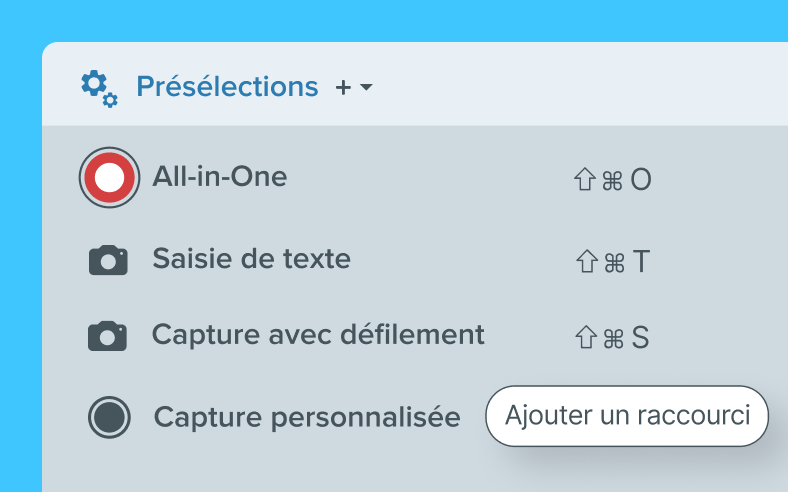
Raccourcis clavier personnalisables
Définissez vos propres raccourcis clavier pour vos présélections personnalisées.
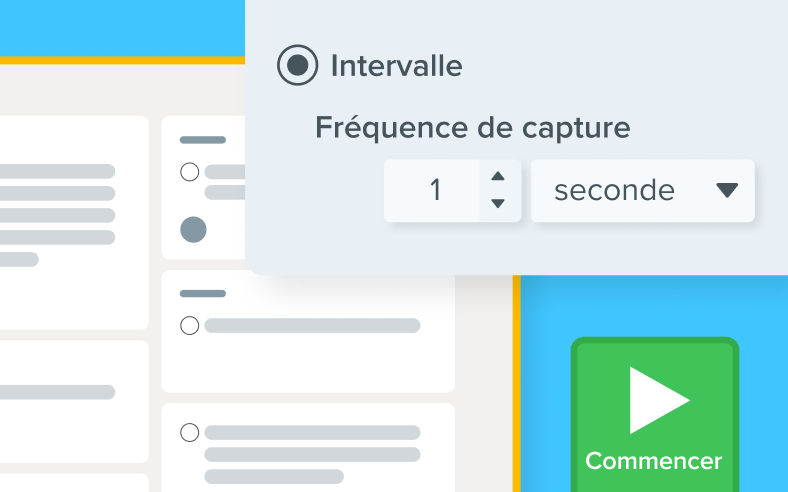
Capture en time-lapse
Capturez plusieurs images du même emplacement sur l’écran à intervalles réguliers. (Windows uniquement)
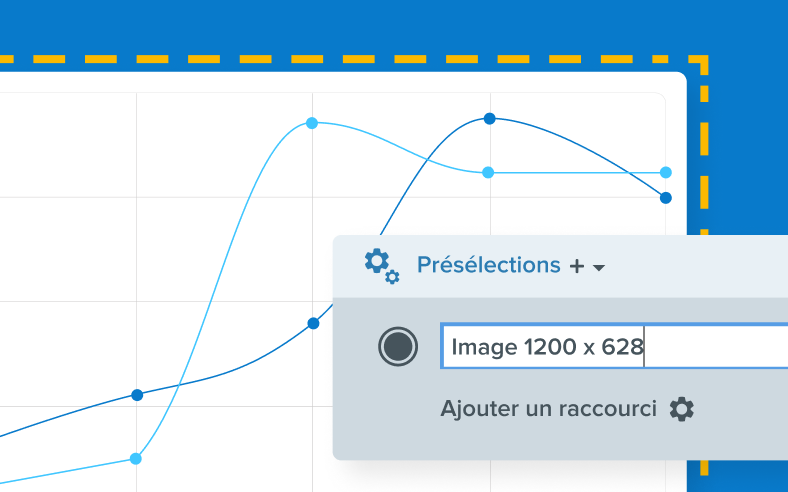
Présélections de capture personnalisées
Créez des présélections personnalisées pour vos captures fréquentes.
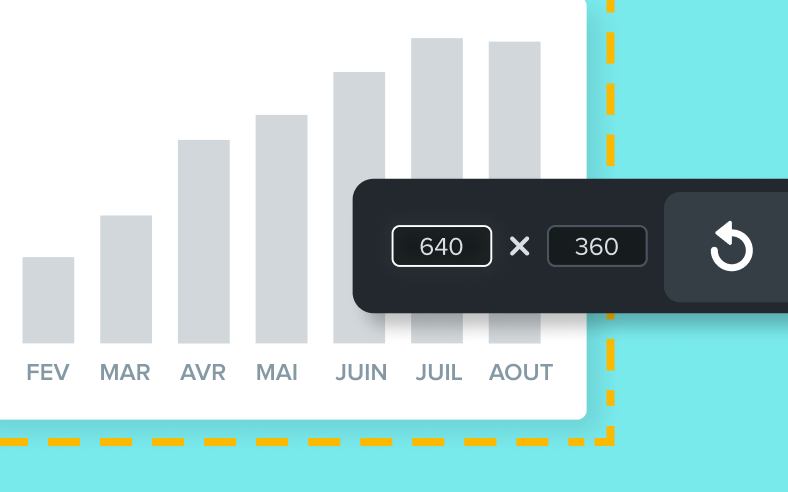
Dimensions de capture précises
Définissez les dimensions exactes de la zone de capture ou alignez-la directement sur une fenêtre.
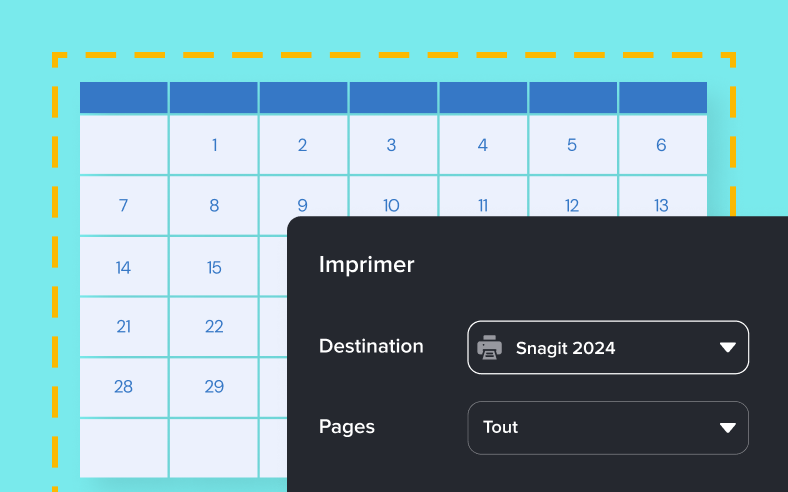
Capture imprimante
Envoyez du contenu créé dans une application directement dans Snagit Editor à l’aide de l’option Imprimer de cette application. (Windows uniquement)
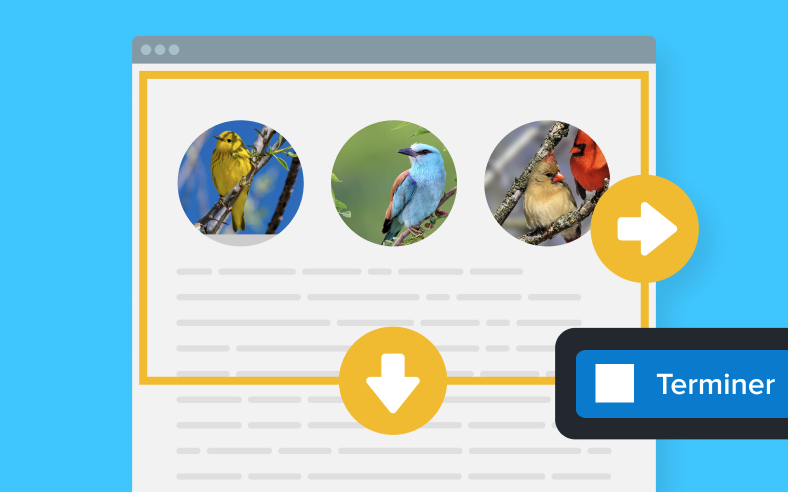
Capture avec défilement
Capturez du contenu qui s’étend au-delà des limites de votre écran, comme une longue page web ou un ensemble de données sur plusieurs colonnes.
Enregistrement d’écran
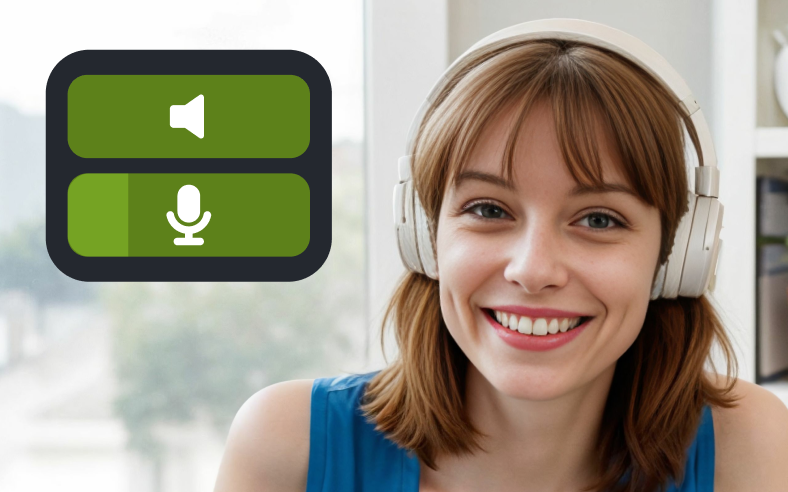
Enregistrement audio
Enregistrez votre micro et le son du système.
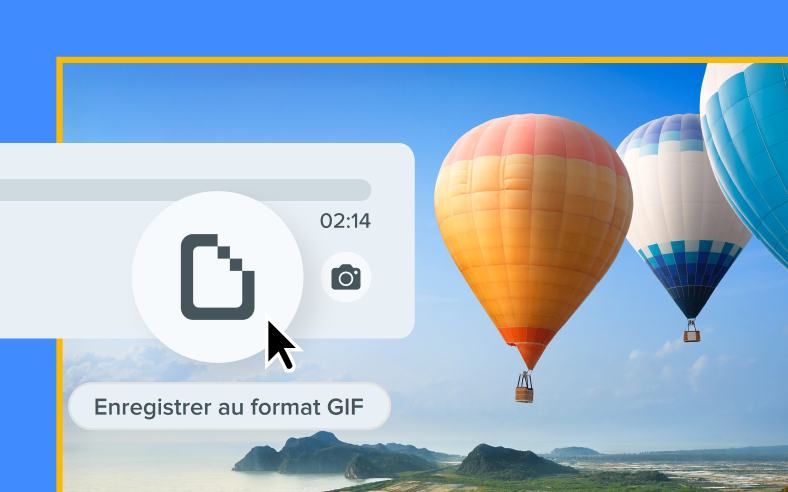
Création de GIF
Transformez vos vidéos en GIF en toute simplicité.
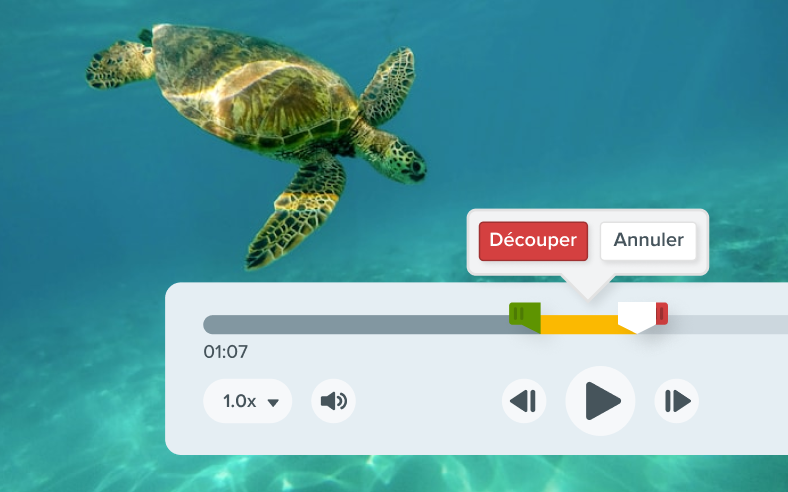
Coupes vidéo
Raccourcissez le début et la fin du clip ou supprimez un passage superflu de la vidéo.
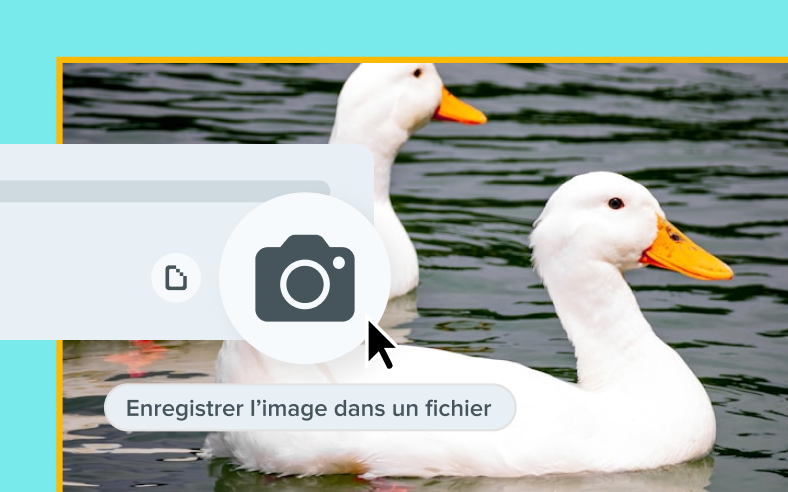
Capture d’images vidéo
Capturez l’image de votre choix dans l’enregistrement d’écran et enregistrez-la dans un fichier distinct.
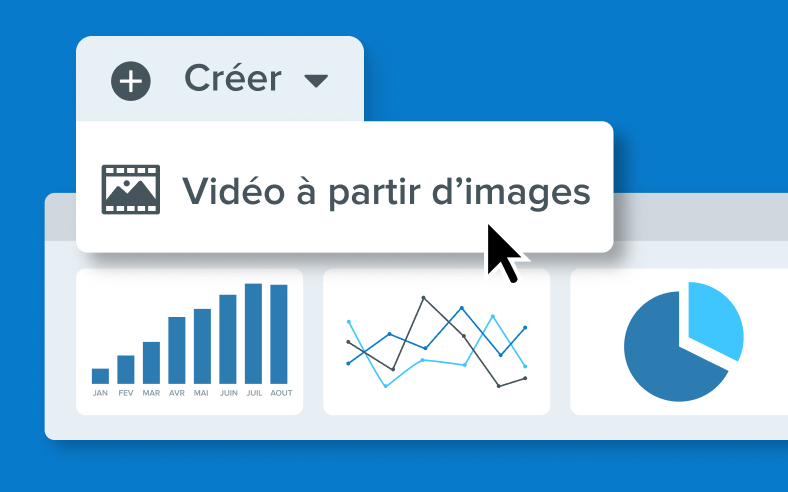
Vidéo à partir d’images
Sélectionnez une ou plusieurs captures d’écran pour en faire une vidéo avec commentaire vocal.

Capture du flux vidéo de la webcam
Enregistrez une vidéo avec la webcam de votre ordinateur ou une caméra externe.
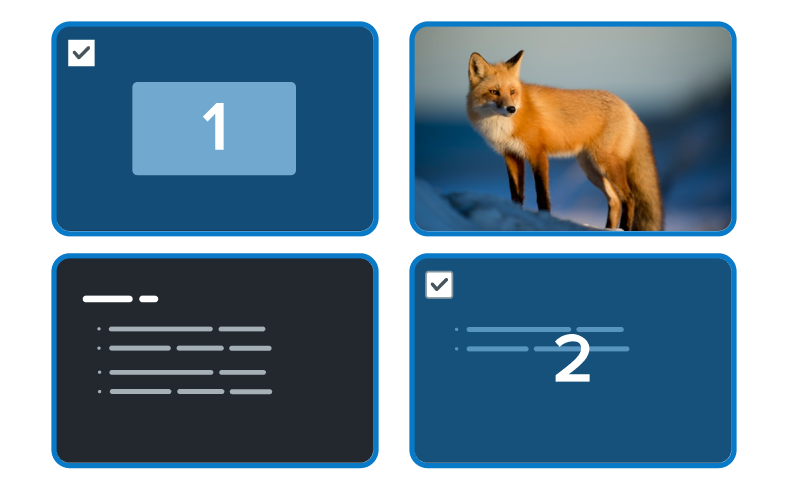
Combinaison de clips
Fusionnez plusieurs enregistrements d’écran pour obtenir une seule vidéo en quelques clics.

Arrière-plan de webcam flou
Protégez les informations à caractère personnelle et évitez les sources de distraction en floutant l’arrière-plan du flux vidéo de votre webcam. (Mac uniquement)
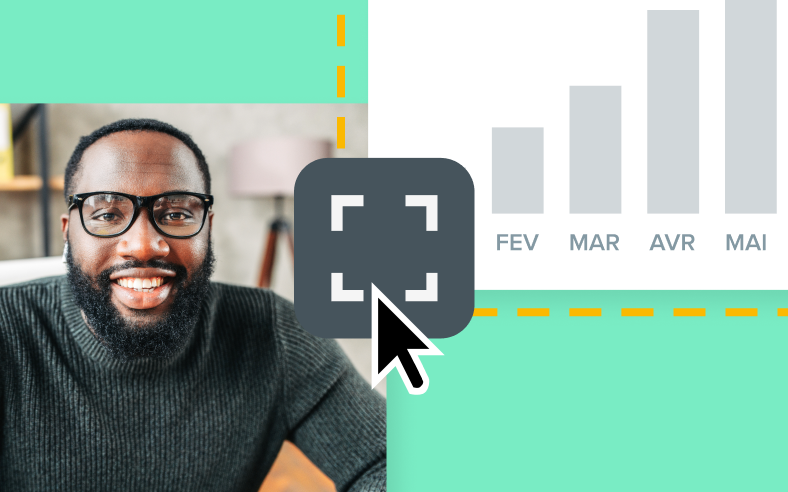
Transition de l’écran à la webcam
Passez sans effort du contenu de l’écran à la vidéo de la webcam en plein écran lors de vos enregistrements.
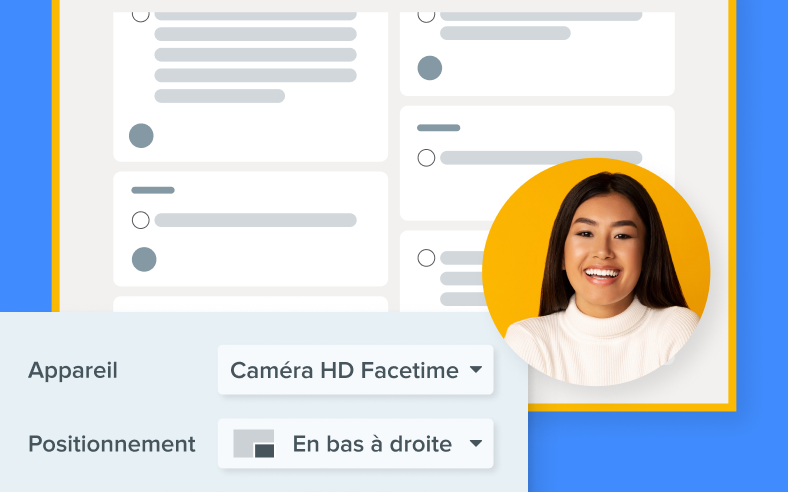
Enregistrement d’une vidéo avec image en incrustation
Intégrez le flux vidéo de votre webcam dans vos enregistrements d’écran pour proposer une expérience plus personnelle et attrayante aux spectateurs.
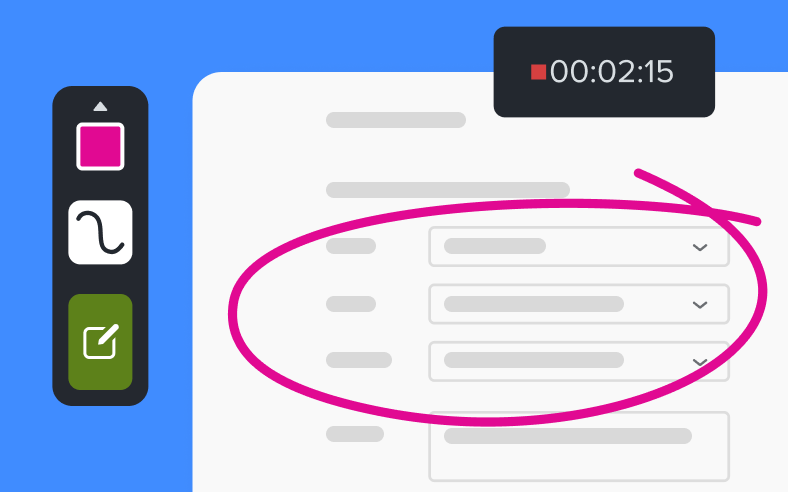
Dessin à l’écran en cours d’enregistrement
Ajoutez des flèches, des formes et des étapes numérotées directement sur l’écran pendant que vous enregistrez.
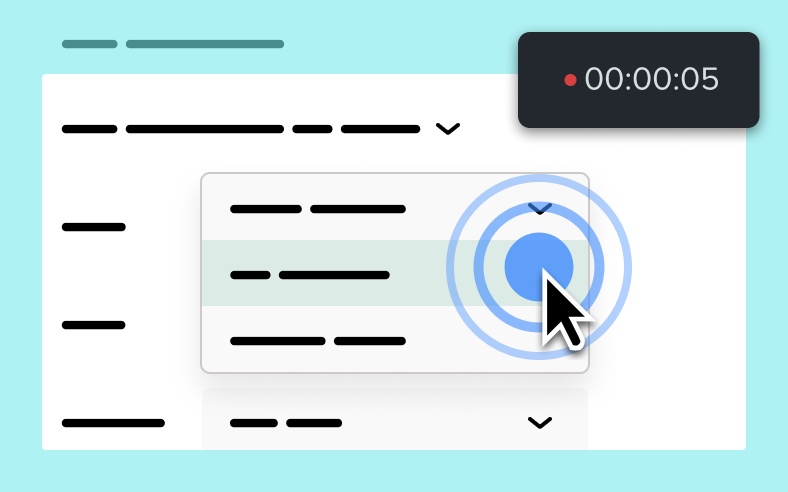
Animation des clics
Signalez visuellement les clics pendant les enregistrements d’écran avec un effet d’ondulation.
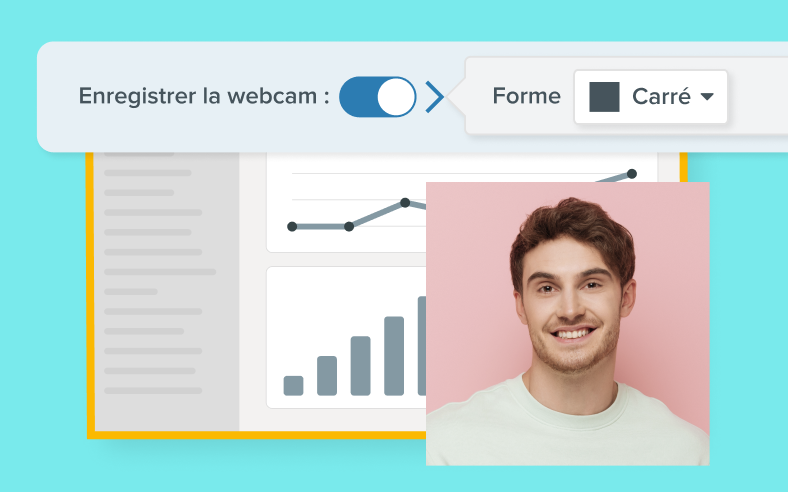
Modification de la forme de l’image de la webcam
Ajustez la taille et la forme de l’image en incrustation de la webcam dans vos enregistrements d’écran.
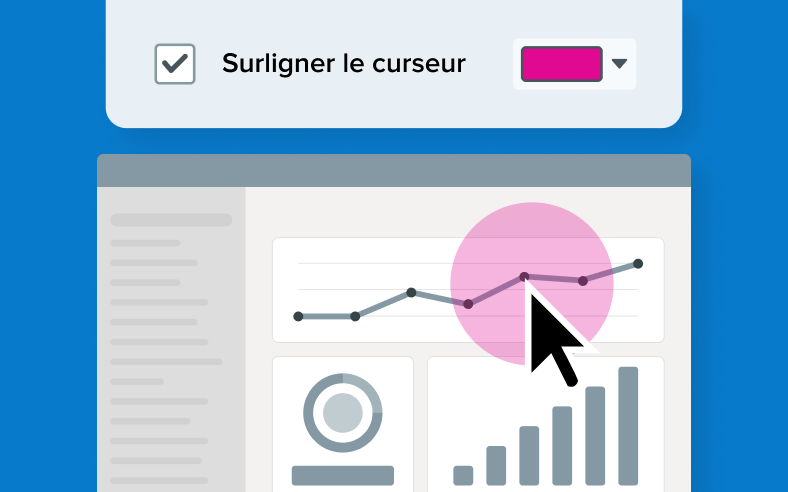
Mise en évidence du curseur
Mettez en évidence votre curseur avec un effet de surlignage pendant vos enregistrements d’écran.
Annotations
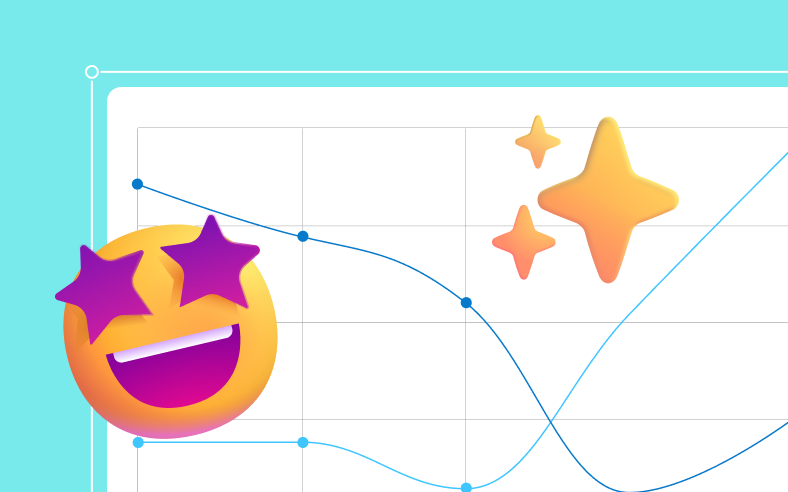
Tampons
Simplifiez le processus de commentaires avec des tampons tels que des coches ou des emojis.
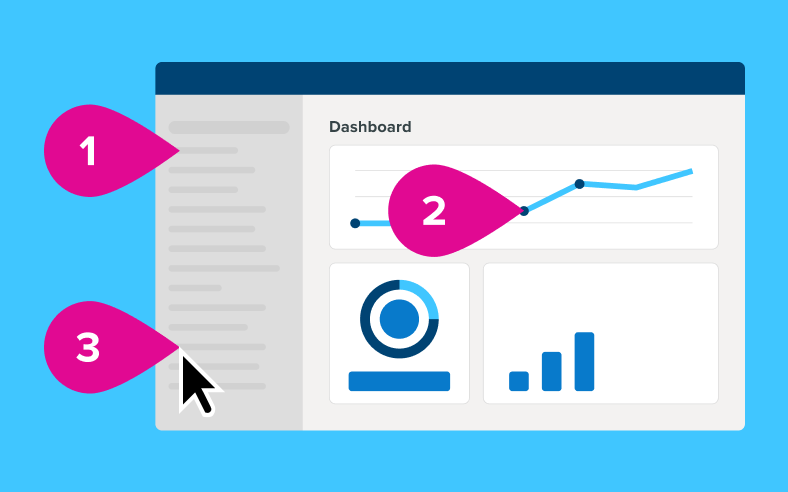
Outil Étape
Indiquez les étapes d’un processus avec des repères numérotés.
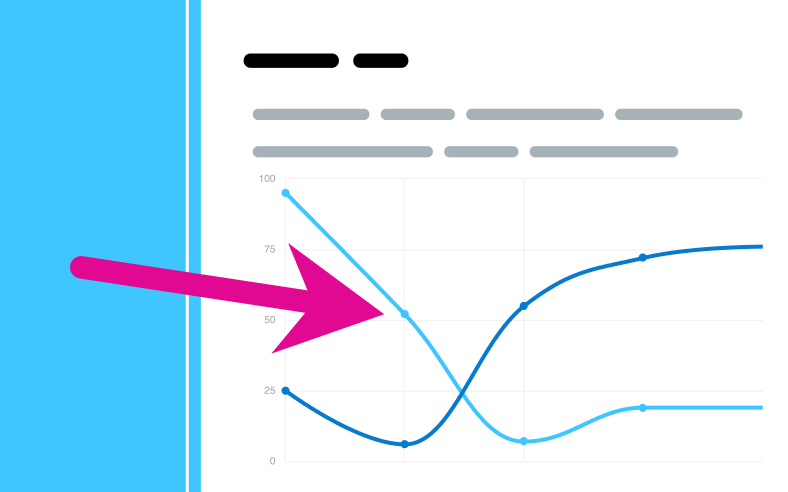
Flèches
Pointez des zones spécifiques d’une capture d’écran avec des flèches.
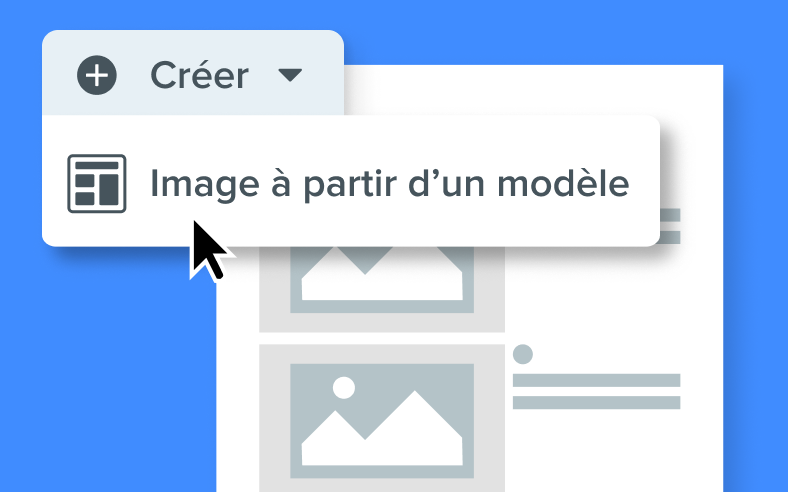
Modèles
Transformez vos captures d’écran pour en faire un guide pas-à-pas, une chronologie ou un document de référence aboutis.
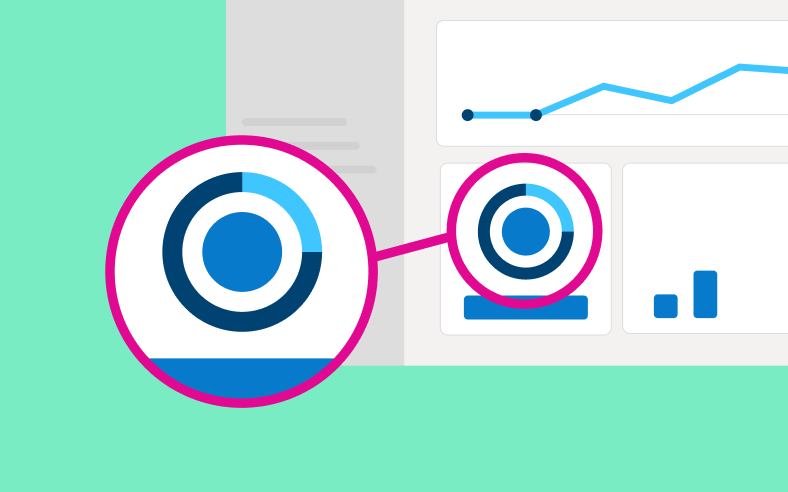
Loupe
Agrandissez une zone précise d’une capture d’écran sans modifier la taille de l’image d’origine.
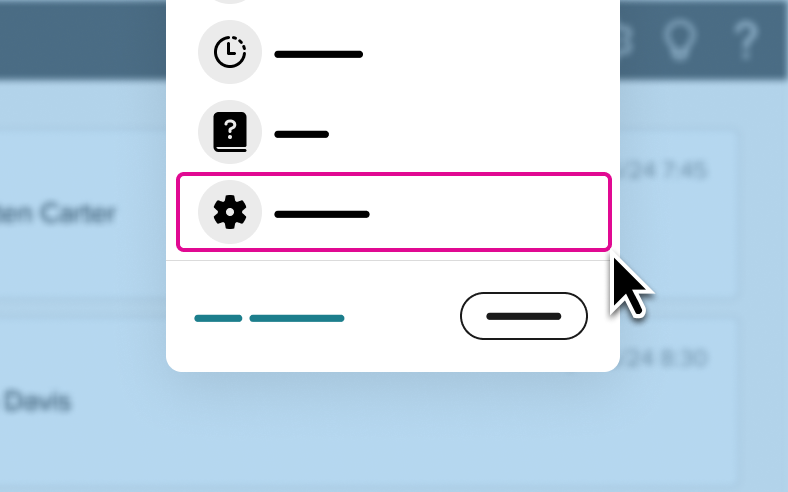
Formes
Ajoutez des rectangles, des cercles et des formes personnalisées pour encadrer ou mettre en évidence des zones particulières.
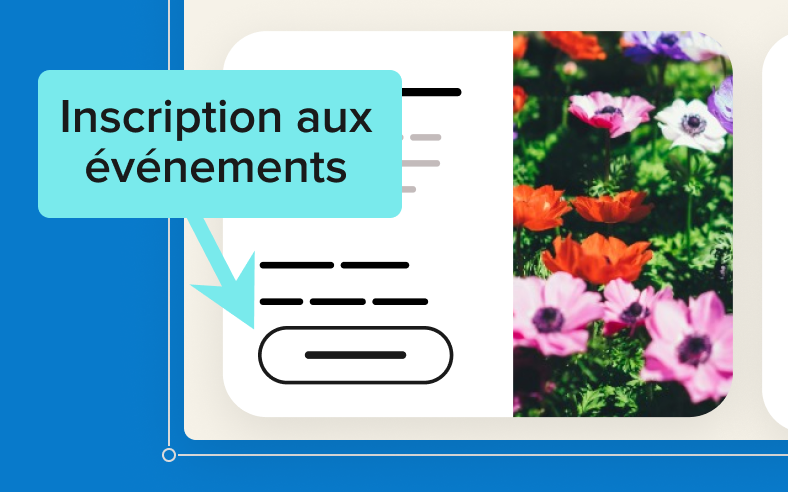
Légendes
Précisez le contexte de vos captures d’écran en ajoutant des zones de texte qui pointent sur des éléments précis de l’image.
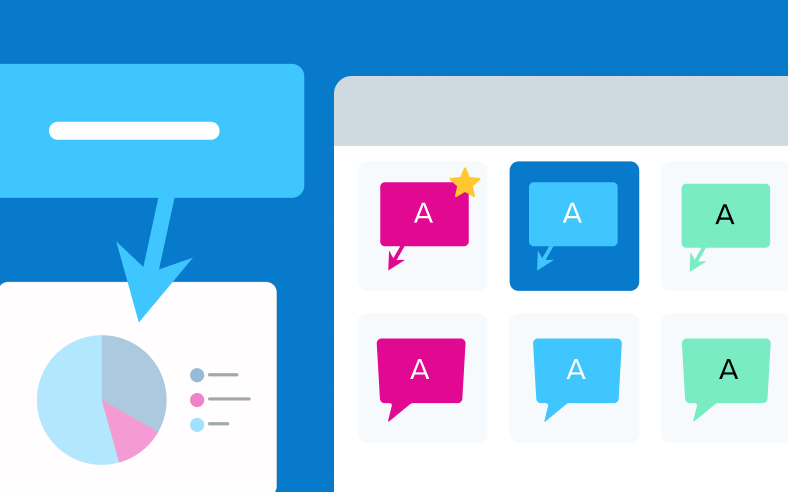
Styles rapides et thèmes
Créez des styles rapides et des thèmes personnalisés dans le respect de votre charte graphique ou choisissez l’un des nombreux styles prédéfinis.

Ajout des informations de capture
Ajoutez des informations utiles comme le système d’exploitation, la date de capture et des données sur l’application directement dans vos captures.
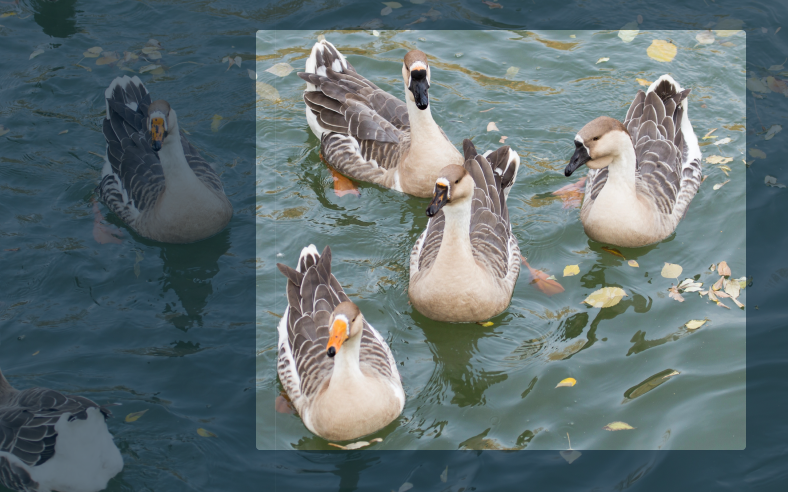
Projecteur
Attirez l’attention sur un élément précis d’une capture d’écran en assombrissant et en floutant les zones qui l’entourent. (Mac uniquement)
Montage
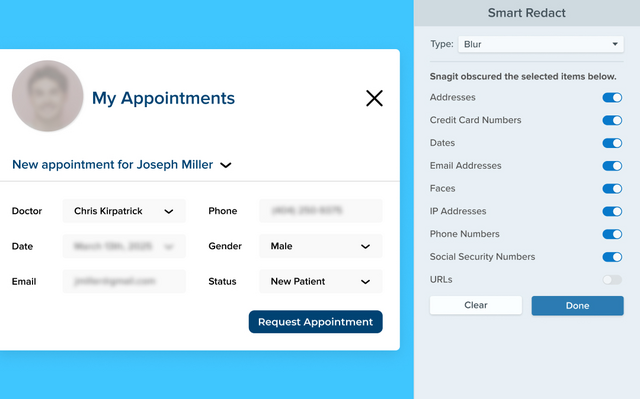
Smart Redact

Arrière-plan virtuel ou flou pour la vidéo de la webcam
Protégez les informations à caractère personnel et évitez les sources de distraction en floutant l’arrière-plan du flux vidéo de votre webcam. Vous pouvez aussi choisir un arrière-plan virtuel pour créer un cadre visuel au nom de votre marque. (Mac uniquement)

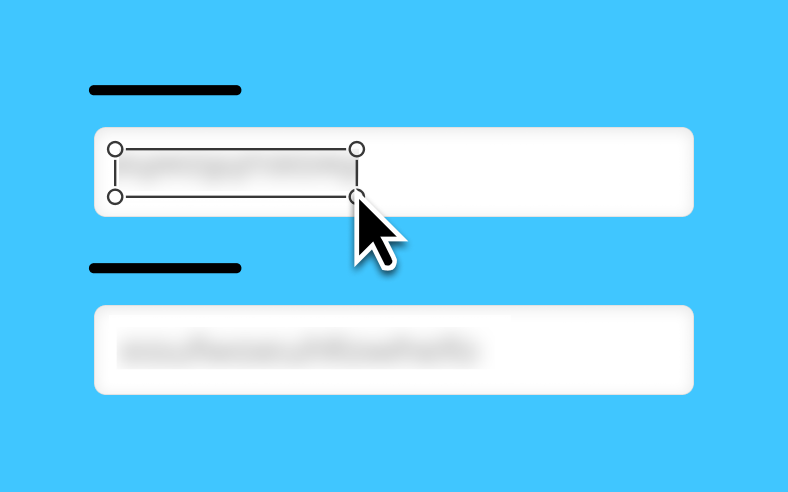
Flou
Floutez les informations sensibles ou sources de distraction pour obtenir des captures d’écran ciblées et professionnelles.
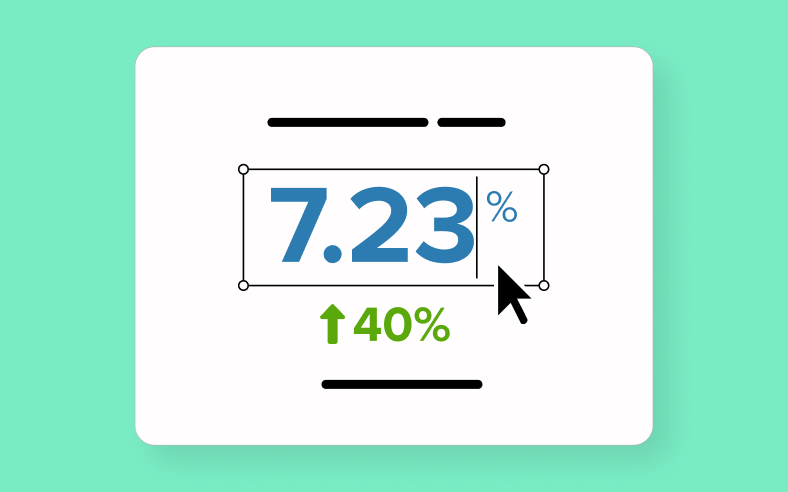
Reconnaissance de texte
Modifiez ou copiez les textes présents dans les captures d’écran.
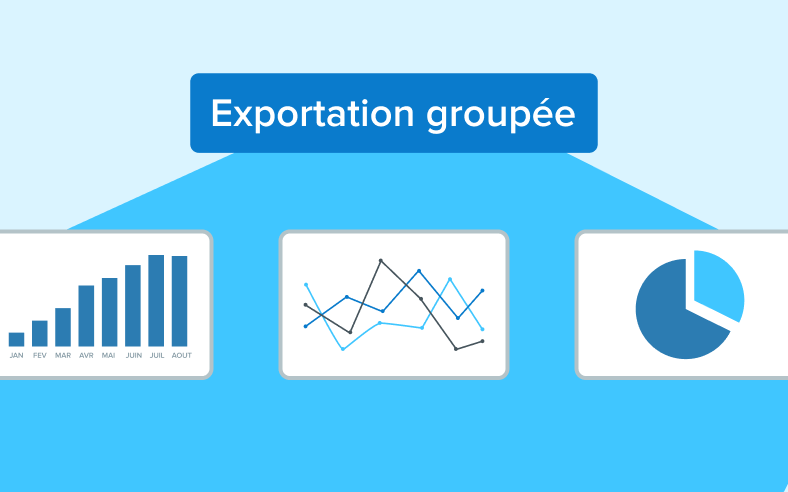
Traitement groupé
Exportez plusieurs images simultanément, avec les mêmes effets et les mêmes modifications.
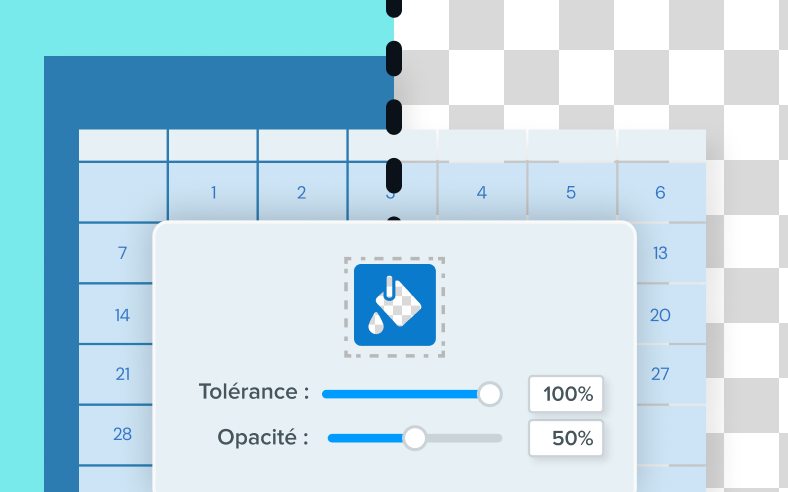
Suppression de l’arrière-plan
Créez des visuels clairs et de qualité en supprimant l’arrière-plan de vos captures d’écran.
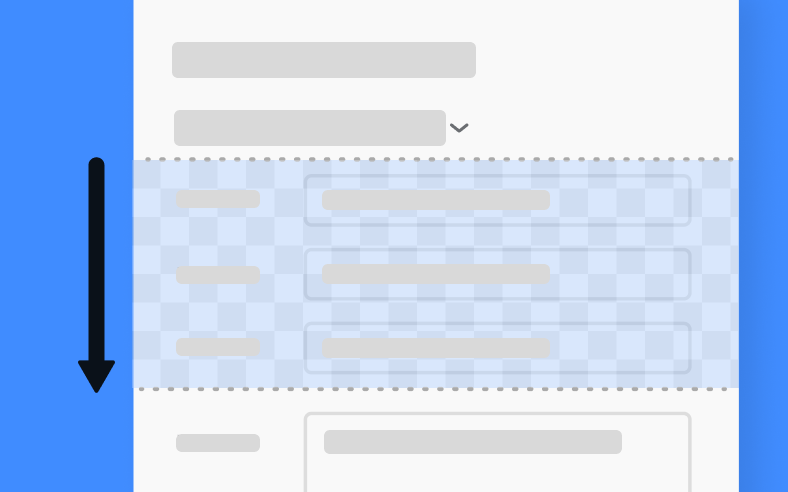
Découper
Supprimez des sections superflues de vos images et raccordez les différentes parties avec des effets de bords déchirés et ondulés.
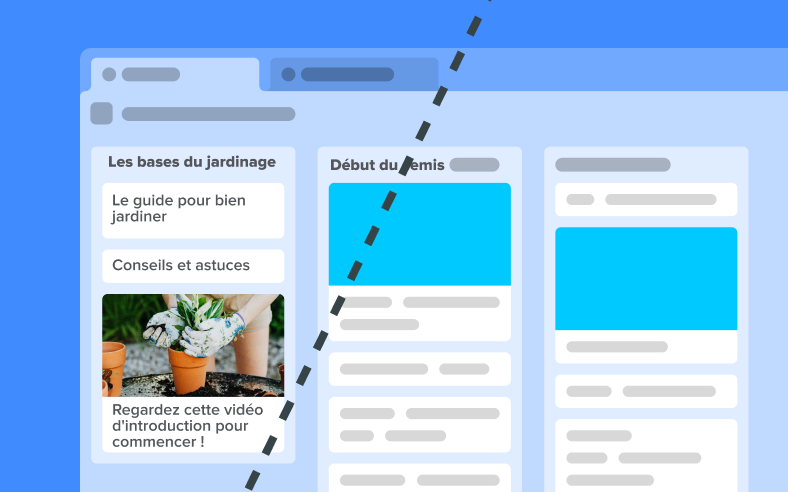
Simplifier
Transformez des captures d’écran détaillées en images simplifiées, idéales pour concevoir des visuels faciles à comprendre.
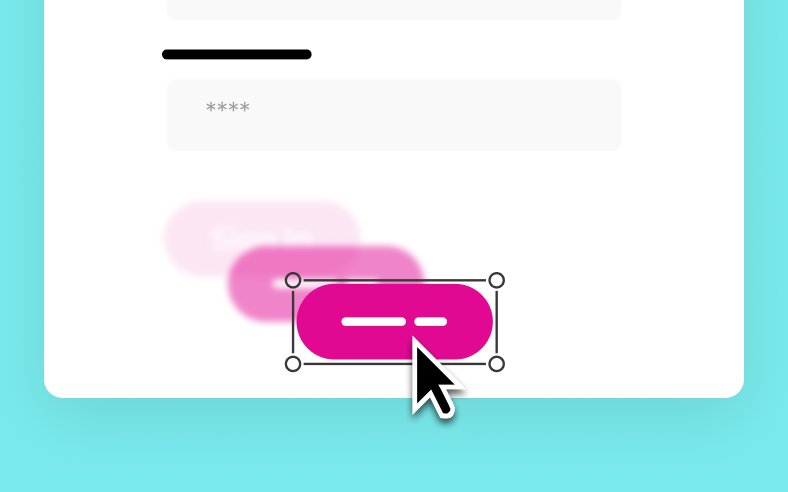
Fonction Smart Move
Snagit détecte automatiquement les éléments d’interface présents dans une capture d’écran afin que vous puissiez les déplacer.
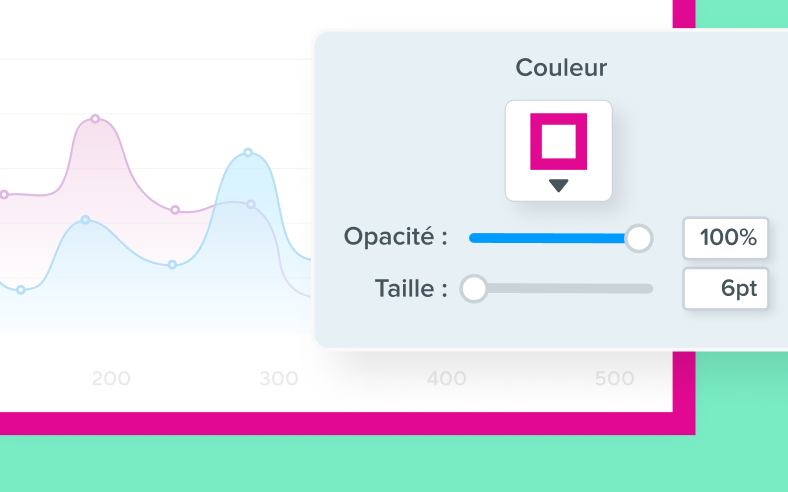
Ajout de bords et de bordures
Personnalisez l’aspect de vos captures d’écran avec une variété de styles de bordures et d’effets de bord.
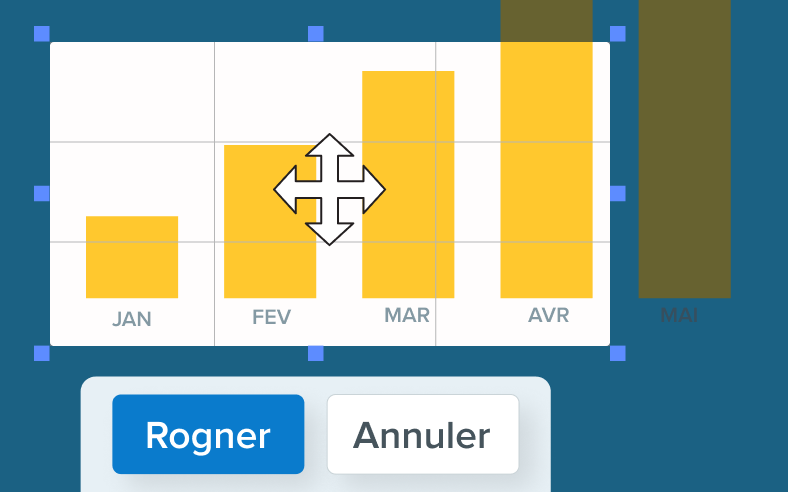
Rognage, redimensionnement et rotation
Adaptez vos captures d’écran aux spécifications voulues grâce à des outils de rognage, de redimensionnement et de rotation simples à utiliser.
Gestion des fichiers
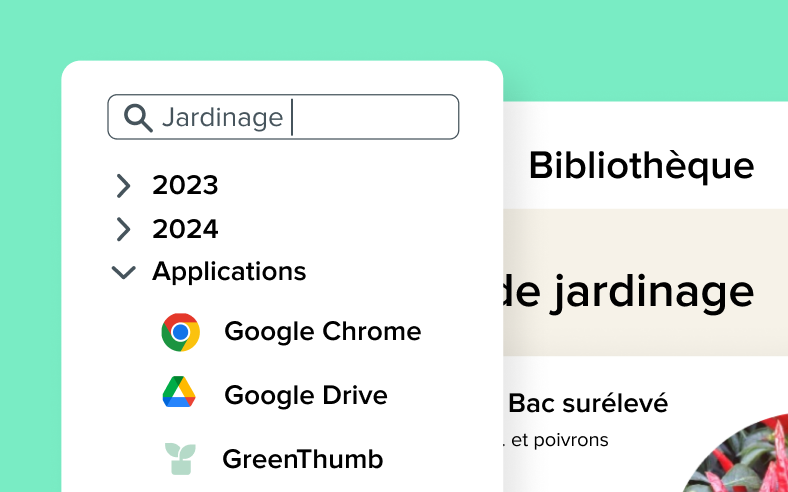
Rechercher
Retrouvez facilement vos captures d’écran grâce aux métadonnées appliquées à chaque image.

Étiquettes
Ajoutez des étiquettes personnalisées à vos captures pour les organiser et les grouper facilement.
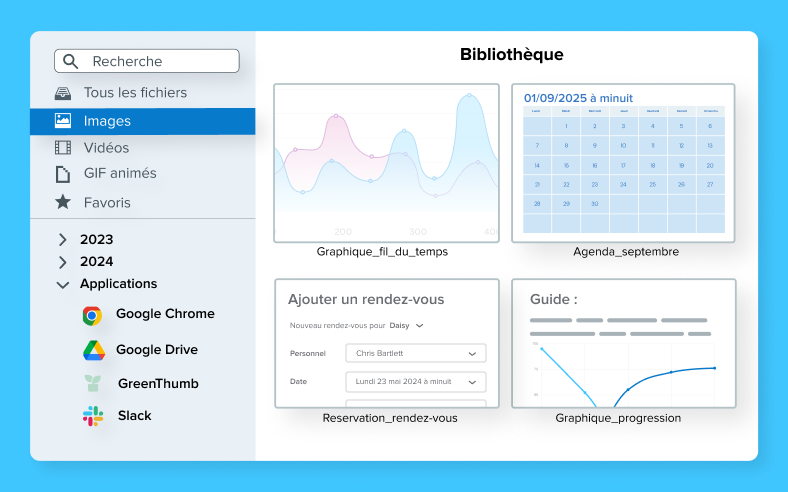
Bibliothèque
Organisez et récupérez l’ensemble de vos captures et enregistrements d’écran dans une seule et même bibliothèque.

Filtres et tri
Organisez votre bibliothèque sans difficulté en filtrant et en triant vos captures par date, par application ou par page web.
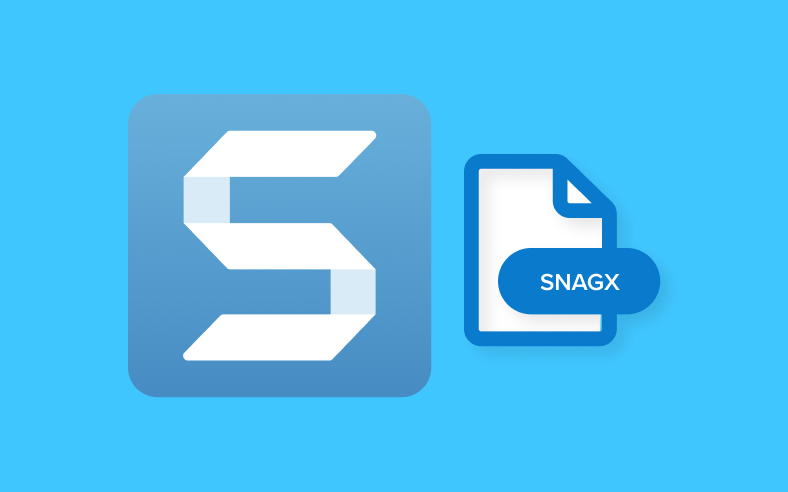
Édition multi-plateforme
Enregistrez les fichiers dans un format compatible avec Windows et Mac pour modifier la même capture sur l’une ou l’autre plateforme.
Exportation
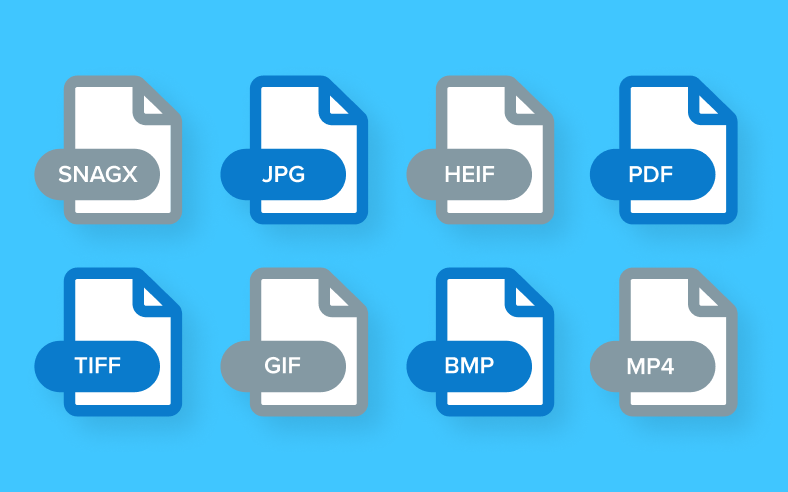
Types d’exportation
Snagx, png, jpg, heif, tiff, gif, bmp, webpb, pdf, mp4
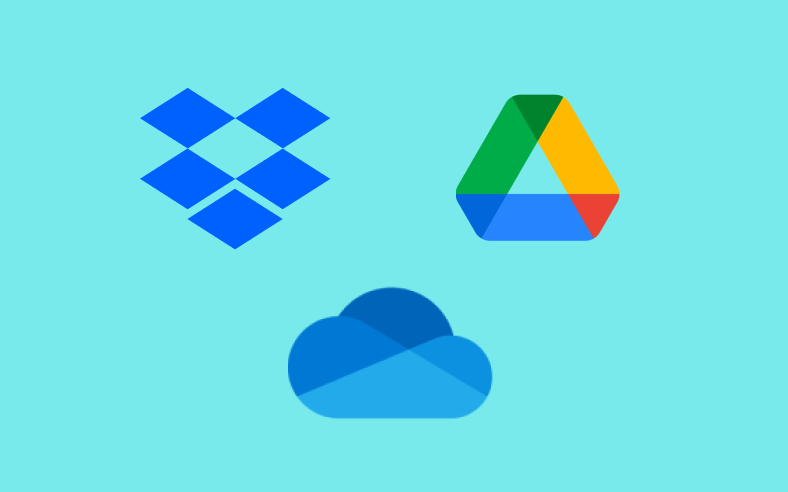
Services cloud
Enregistrez vos contenus dans DropBox, Google Drive ou OneDrive.
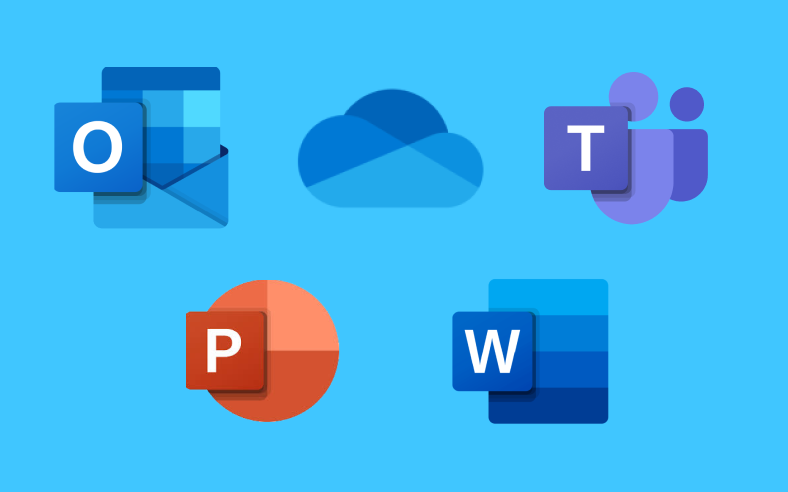
Microsoft Office
Envoyez vos contenus directement dans Outlook, Teams, OneDrive, PowerPoint et Word.
Collaboration
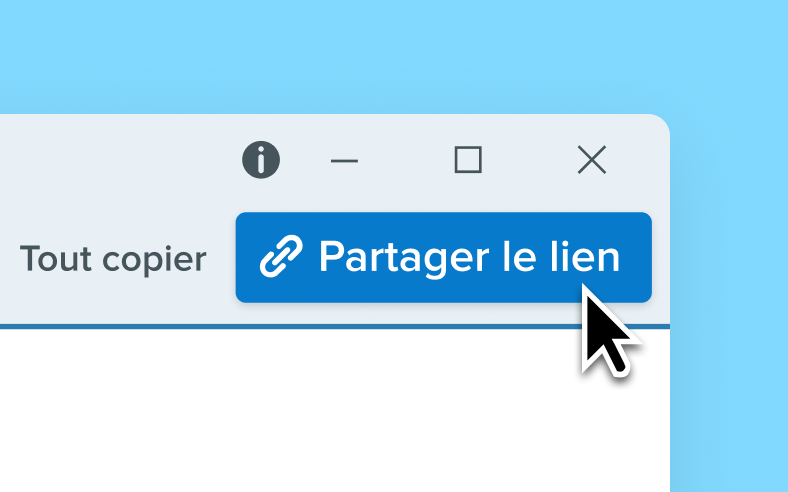
Partager le lien
Générez un lien vers votre image ou votre vidéo pour la partager en toute simplicité.
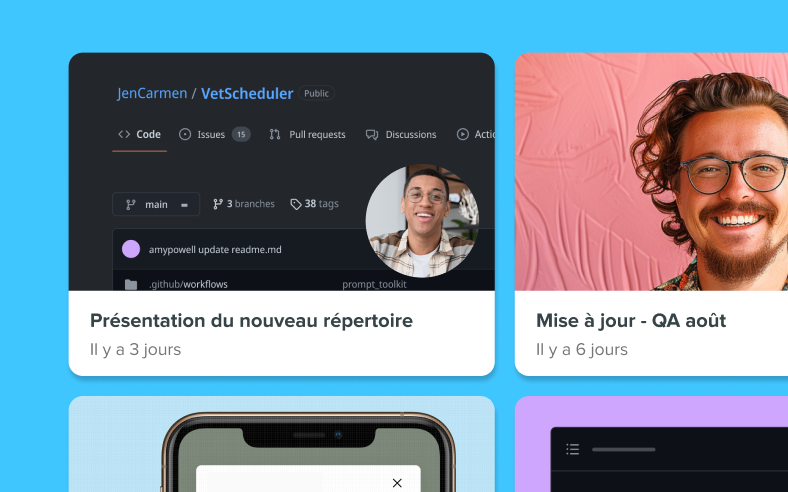
Collections
Organisez vos images et vidéos en collections pour que votre équipe puisse y accéder et y contribuer.

Sous-titres vidéo
Profitez de l’IA pour créer automatiquement les sous-titres des vidéos que vous partagez. (PRO)

Commentaires et réactions
Laissez des annotations et des commentaires au sein même de vos vidéos et de vos images pour clarifier et optimiser les retours.

Résumés des chapitres
Chapitrez automatiquement votre vidéo avec l’aide de l’IA pour faciliter l’accès aux informations clés. (PRO)